Letra capital
La letra capital nos permite poner la
primera letra o palabra de un párrafo en un tamaño mayor que el resto.
Se suele realizar al comienzo de apartados o capítulos, como por ejemplo
al inicio de un capítulo de una novela o de un artículo periodístico.
Para poner letra capital iremos al menú y seleccionaremos la pestaña Iniciales. Marcando la opción Mostrar iniciales, activamos o desactivamos la letra capital.
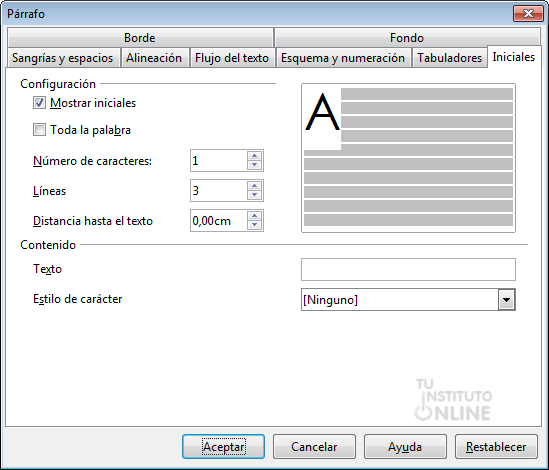
Opciones
- Toda la palabra. Pone en letra capital todas las letras de la primera palabra del párrafo seleccionado.
- Número de caracteres. Establece el número de caracteres que se ponen en letra capital.
- Líneas. Representa el tamaño en líneas de texto de la letra capital.
- Distancia hasta el texto. Representa la distancia de separación de la letra capital y el resto del texto.
- La opción Formato -> Columnas
Esta opción hace lo mismo que las opciones 1 o 2: - Si no se selecciona texto, permite seleccionar a la derecha del menú que se presenta el estilo de página a modificar. Dado que es una opción del estilo de página, editarla «fuera del mismo» con este diálogo podría ser confuso para los nuevos usuarios, por lo que no aconsejo ir por este camino. Es mejor acostumbrarse a utilizar los estilos de página en todas sus posibilidades, las cuales ciertamente incluyen el número de columnas, que utilizar «atajos» extraños.
- Si se selecciona texto, permite aplicar el formato de columnas a la selección insertando la misma en una sección nueva, siguiendo por lo tanto la opción 2. Aquí se está nuevamente «ocultando» el verdadero mecanismo por el cual las columnas han sido creadas. Es mejor acostumbrarse a utilizar las secciones en forma «completa», lo cual nos dará más flexibilidad a la hora de crear nuestros documentos.
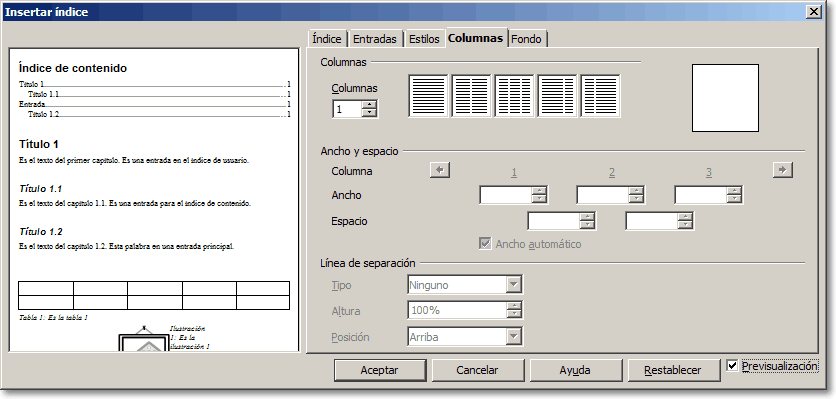
no se entiende
ResponderEliminartu que no sabes nada
Eliminarse entiende bien y me ayudo a hacer un TP. Muchas gracias.
ResponderEliminarGracias, estaba buscando lo de letra capital... muchas gracias me sirvió..!! ;)
ResponderEliminar